win11外置麦克风怎么设置?有朋友说不确定win11怎么打开麦克风。那么今天自由互联小编将为大家讲解win11外置麦克风设置教程。不清楚的朋友快来学! 工具/原料: 系统版本:win11 品牌
win11外置麦克风怎么设置?有朋友说不确定win11怎么打开麦克风。那么今天自由互联小编将为大家讲解win11外置麦克风设置教程。不清楚的朋友快来学!
工具/原料:
系统版本:win11
品牌型号:联想小新air13
方法/步骤:
打开设置中的麦克风:
1、第一部首先右击下方的菜单栏,然后点击设置。

2、进入了windows设置之后,就可以点击隐私选项了。
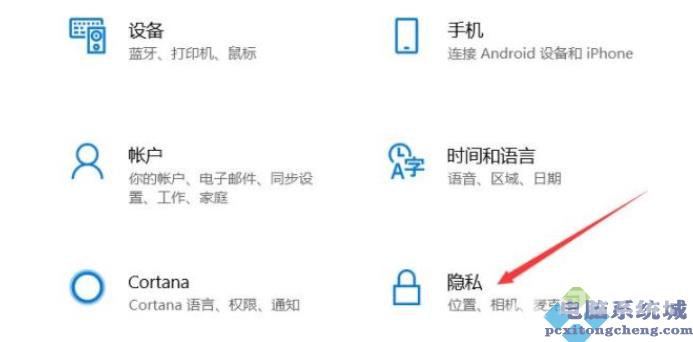
3、进入隐私设置之后,就可以点击麦克风选项了。
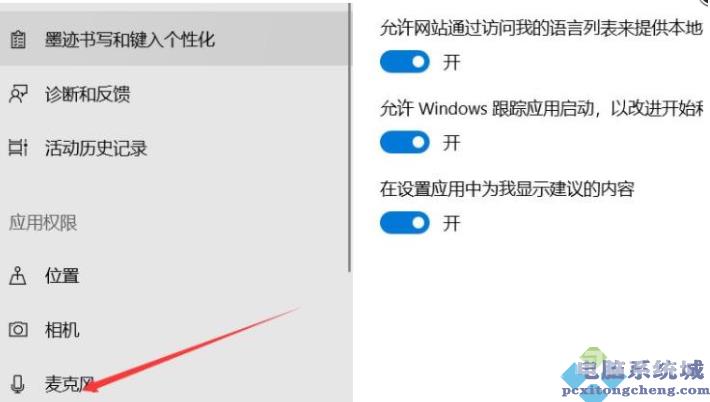
4、最后打开右边允许应用访问你的麦克风选项下面的开关即可。
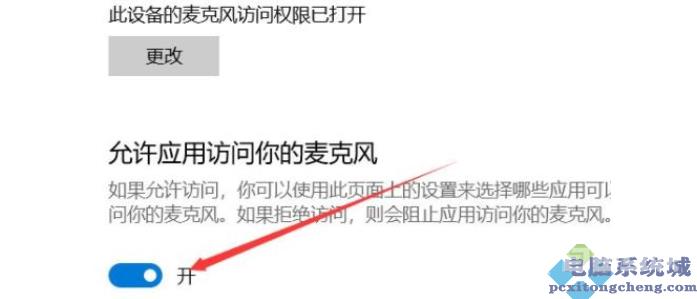
总结:以上就是win11外置麦克风设置的详细步骤,下次遇到同样的问题就知道怎么解决了,赶紧收藏起来吧!
